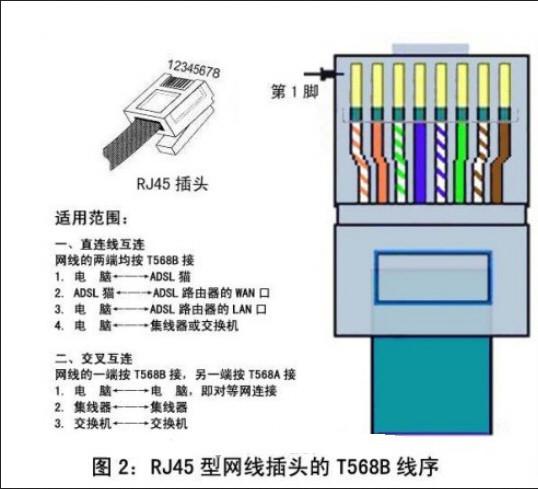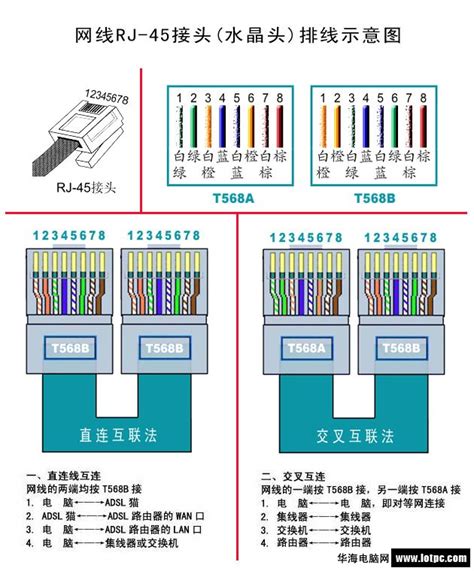如何正确连接网线接口?
在数字时代,网络连接已成为我们生活和工作中不可或缺的一部分。无论是家庭网络设置还是企业办公环境的搭建,网线接口的正确连接都是确保网络稳定和数据传输效率的基础。本文将详细介绍网线接口的连接方法,包括准备工作、网线类型选择、连接步骤及常见问题解答,旨在帮助读者轻松掌握网线接口的连接技巧。

首先,我们需要明确网线接口连接前的准备工作。确保手头有必要的工具和材料,这是成功连接网线接口的前提。工具方面,至少需要一把网线钳(也称压线钳),用于剪断网线、剥皮和压接水晶头;此外,剥线刀或剥线钳也是剥去网线外层绝缘皮的得力助手。材料方面,则主要包括网线(常用的有超五类、六类或超六类网线)和水晶头(RJ45水晶头)。选择合适的网线类型对于网络性能至关重要,超五类网线支持百兆网络,而六类或超六类网线则能支持千兆网络,满足更高带宽需求。
接下来,了解网线的基本结构是理解连接过程的关键。网线通常由8根颜色各异的细线组成,分为4对,每对颜色相同但带有不同的条纹。这些细线按照特定的顺序排列在网线中,标准的T568B线序为:橙白、橙、绿白、蓝、蓝白、绿、棕白、棕。遵循这一线序是确保网线正常工作的基础。
进入正式的连接步骤,第一步是剪断网线并剥皮。使用网线钳的剪切功能,将网线剪至所需长度,注意预留足够的长度以便日后维护或更换。随后,利用剥线刀或剥线钳,沿着网线外皮边缘轻轻旋转并剥离约2厘米的绝缘皮,暴露出内部的8根细线。剥皮时务必小心,避免损伤到内部的细线。
剥皮完成后,第二步是整理线序。按照T568B线序,将8根细线按顺序排列整齐。此时,可以使用网线钳的梳齿部分来帮助整理线序,确保每根细线都位于正确的位置。整理好的线序应保持平直,避免交叉或缠绕。
第三步是修剪细线长度。使用网线钳的剪切功能,将整理好的细线末端修剪整齐,确保每根细线的长度一致,且距离水晶头的前端约1厘米。修剪时注意不要剪断细线,以免影响网络连接。
第四步是插入水晶头。将修剪好的细线按照线序插入水晶头的插槽中,确保每根细线都完全插入到插槽底部。插入时,可以轻轻晃动水晶头,以确保细线与插槽紧密接触。插入后,检查细线是否按照线序正确排列,并确认没有细线露出水晶头外部。
第五步是压接水晶头。将插入细线的水晶头放入网线钳的压接槽中,确保水晶头的金属接触片与网线钳的压接部分对齐。然后,用力握紧网线钳的手柄,使压接刀片将水晶头的金属接触片压紧在细线上。压接完成后,检查水晶头是否牢固地固定在细线上,并观察金属接触片是否均匀包裹住每根细线。
至此,网线接口的一端已经连接完成。如果需要连接另一端,重复上述步骤即可。连接完成后,可以使用网线测试仪来检测网线的连通性。测试仪会显示出每根细线的连通状态,如果所有细线都显示连通,则说明网线连接正确无误。
在网线接口连接过程中,可能会遇到一些常见问题。例如,网线钳压接后水晶头松动或细线断裂。这通常是由于压接力度不够或压接位置不正确导致的。解决方法是重新修剪细线长度,并确保水晶头正确插入网线钳的压接槽中,然后加大压接力度进行压接。另外,如果网线测试仪显示某根细线不连通,可能是由于细线在插入水晶头时未完全插入或在水晶头内部断裂。此时,需要重新整理线序并插入水晶头,或者更换一根新的网线。
除了以上常见问题外,还有一些注意事项需要牢记。首先,保持工作环境的整洁和干燥,避免网线在连接过程中受到污染或损坏。其次,在连接网线接口时,要确保电源已关闭,以避免触电风险。此外,对于不同类型的网线接口(如RJ11电话线接口、RJ45以太网接口等),要使用相应类型的水晶头和连接方法,以确保兼容性和稳定性。
在结束本文之前,再强调一下网线接口连接的重要性。正确的网线接口连接不仅可以确保网络的稳定性和数据传输效率,还可以延长网线和网络设备的使用寿命。因此,在进行网线接口连接时,务必认真对待每一个步骤和细节,确保连接质量达到最佳状态。
综上所述,网线接口的连接是一个看似简单却至关重要的过程。通过掌握正确的连接方法和注意事项,我们可以轻松完成网线接口的连接工作,为数字生活和工作提供稳定可靠的网络支持。希望本文能帮助读者更好地理解
- 上一篇: 轻松上手:Plantronics耳机与手机配对全攻略
- 下一篇: 如何设置电脑自动关机?一键了解!
-
 宽带线连接步骤图解资讯攻略11-14
宽带线连接步骤图解资讯攻略11-14 -
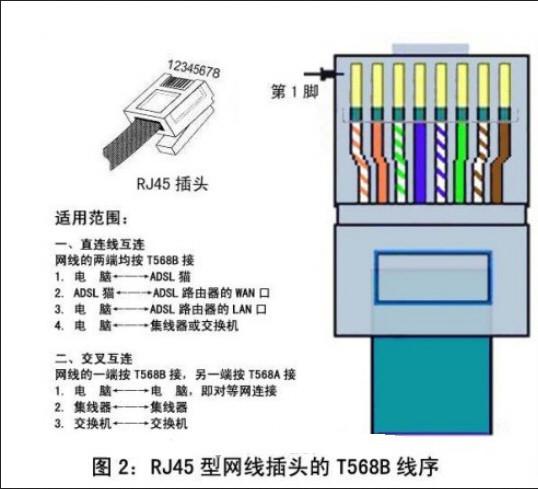 实战指南:路由器连接网线插座的接线方法资讯攻略11-04
实战指南:路由器连接网线插座的接线方法资讯攻略11-04 -
 轻松上手:腾达Tenda无线路由器设置全步骤图文教程资讯攻略11-02
轻松上手:腾达Tenda无线路由器设置全步骤图文教程资讯攻略11-02 -
 轻松学会:正确连接网线的步骤资讯攻略11-04
轻松学会:正确连接网线的步骤资讯攻略11-04 -
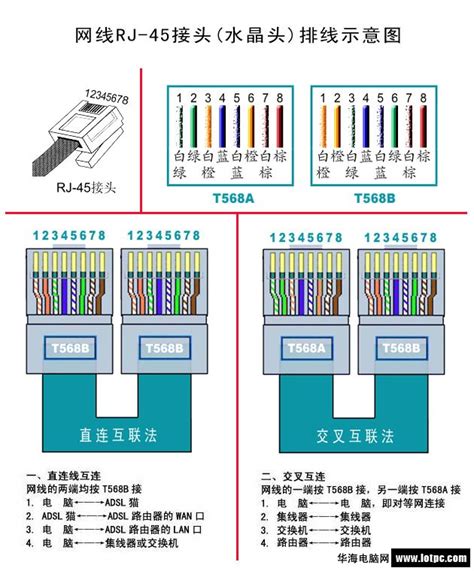 网线水晶头接线步骤详解图解资讯攻略11-09
网线水晶头接线步骤详解图解资讯攻略11-09 -
 如何正确连接导航设备后面的接口?资讯攻略11-25
如何正确连接导航设备后面的接口?资讯攻略11-25